Win 7系统调节音条没声音怎么办?Win 7系统调节音条没声音的解决方法
摘要:Win7系统调节音条没声音的解决方法:解决办法一:第一步:点开自己的声音调动的音条,看到是否有一个磁盘一样的图标,要是有的话,就说明大家安装...
Win 7系统调节音条没声音的解决方法:
解决办法一:
第一步:点开自己的声音调动的音条,看到是否有一个磁盘一样的图标,要是有的话,就说明大家安装的驱动和电脑不符合。
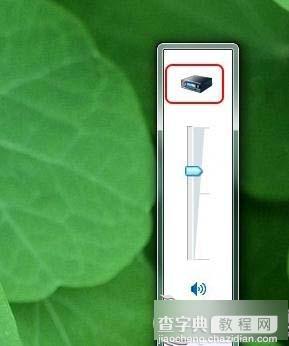
第二步:要是出现上面的情况,那么电脑中的声音驱动还有一个,点击打开声音小喇叭,点击打开选择里面的声音控制选项。
第三步:打开后我们需要选择适合我们电脑的声音驱动,勾选后,点击【确认】。
解决办法二:
第一步:要是只有一个声音驱动的话,那么我们就可以下载第三方软件驱动大师对软件进行修复,点击打开驱动大师。
第二步:扫描了以后,然后点击声音驱动进行修复
第三步:修复完成后关闭窗口然后重新启动电脑,然后在看看声音是否已经有了。
以上就是对Win 7系统调节音条没声音的解决方法的介绍,希望可以帮助你解决你的困扰。
【Win 7系统调节音条没声音怎么办?Win 7系统调节音条没声音的解决方法】相关文章:
★ Win10系统下打开NBA 2K15闪退怎么办?解决方法
★ Win10系统ie浏览器提示已停止工作怎么办 Win10系统ie11崩溃两种有效简单的解决方法
★ win7系统开机卡在Thinkpad LOGO画面导致无法进入系统的三种解决方法
★ Win7系统电脑音箱一边有声音一边没有声音怎么回事 Win7系统音箱没声音的快速解决办法
★ Win10系统Photoshop中字体出现乱码怎么办?解决方法推荐
★ win7提示网络安全密钥不匹配怎么办 win7连接网页提示网络安全密钥不匹配的解决方法
★ Win10任务栏不见了怎么找回来?Win10任务栏找回来的方法
